Hur man avbryter återkommande prenumerationer på Steam
Snabblänkar
⭐ Hur man avbryter en återkommande prenumeration på Steam
⭐ Kan du få en återbetalning för en Steam-prenumeration?
Viktiga takeaways
För att undvika ytterligare finansiella transaktioner via din valda betalningsmetod är det viktigt att avbryta alla återkommande prenumerationer som är associerade med ditt Steam-konto.
Att ta bort ett program från Steam resulterar inte nödvändigtvis i att en pågående prenumeration som är kopplad till det programmet eller tjänsten avslutas.
En återbetalning för en Steam-prenumeration kan begäras inom 48 timmar efter köpet, förutsatt att inga tjänster har använts ännu.
Det är enkelt att starta en prenumeration på Steam-plattformen, men att avsluta en befintlig prenumeration kan visa sig vara en större utmaning. Även om det kräver lite ansträngning är det möjligt att avbryta en återkommande prenumeration på Steam och undvika ytterligare avgifter genom att vidta vissa åtgärder.
Hur man säger upp en återkommande prenumeration på Steam
När man registrerar sig för vissa onlinetjänster, t.ex. tillgång till multiplayer-spelupplevelser som erbjuds av massively multiplayer online games (MMOs) eller virtuella bibliotek som EA Play, kan kunderna behöva betala en återkommande avgift på månadsbasis, så kallade “Steam-prenumerationer”. Det är viktigt att notera att dessa abonnemangsavgifter kvarstår om de inte specifikt sägs upp av användaren under varje faktureringscykel.
Det är värt att nämna att om man tar bort ett videospel eller en tjänst från sitt Steam-bibliotek avslutas inte någon pågående prenumeration som är kopplad till det. För att stoppa ytterligare återkommande betalningar är det nödvändigt att uttryckligen instruera Steam att annullera sådana transaktioner om användaren inte längre behöver tjänsten.
För att påbörja processen med att återkalla en prenumeration på Steam, använd Steam-klientapplikationen och placera markören över “Display Name” som finns i det övre högra hörnet av gränssnittet. Välj sedan att komma åt “Kontodetaljer”, vilket leder dig till det specifika kontot som är associerat med ditt användarnamn.
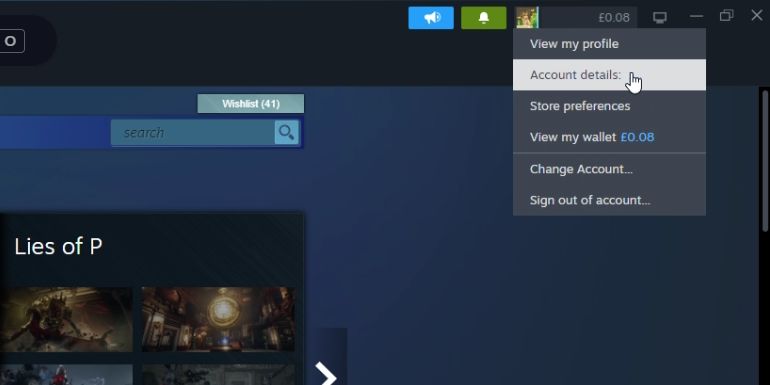
För att avsluta din prenumeration via Steam-plattformens online-gränssnitt är processen mycket lik den som används vid uppsägning av prenumerationer via klientapplikationen. Den huvudsakliga skillnaden ligger i utseendet på fältet för val av användarnamn som ser annorlunda ut i den webbaserade versionen jämfört med dess motsvarighet i Steam-klienten.
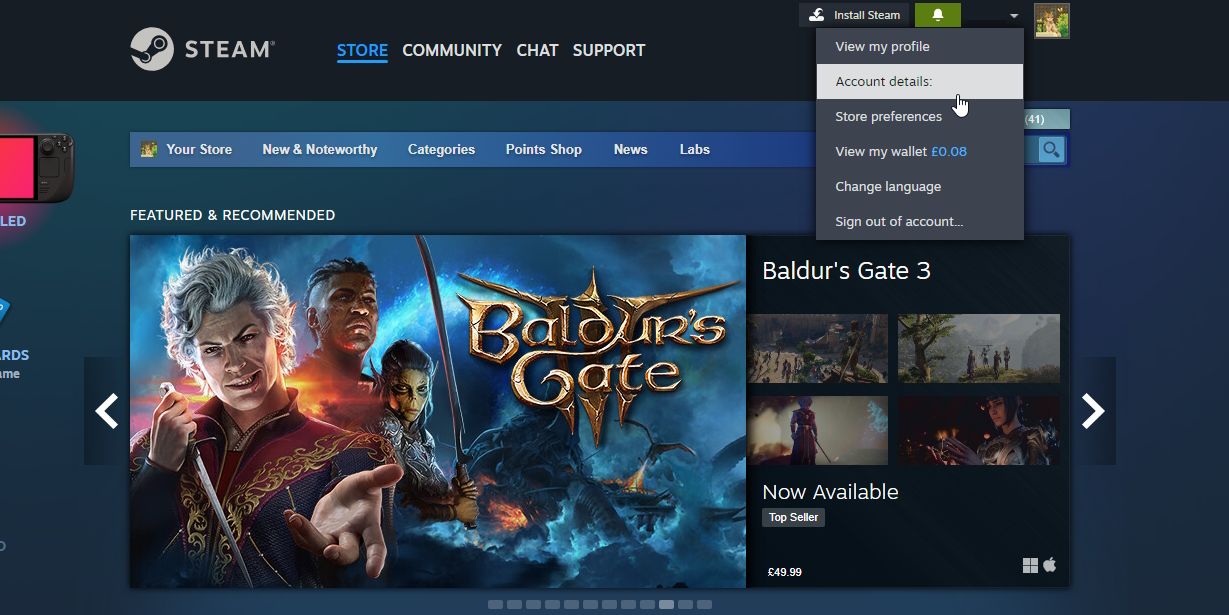
I underavsnittet “Butik och inköpshistorik”, klicka på alternativet “Hantera prenumerationer”. Detta ger dig en översikt över alla aktiva och tidigare prenumerationstjänster som för närvarande lagras i ditt konto, inklusive alla tidigare avbrutna prenumerationer.
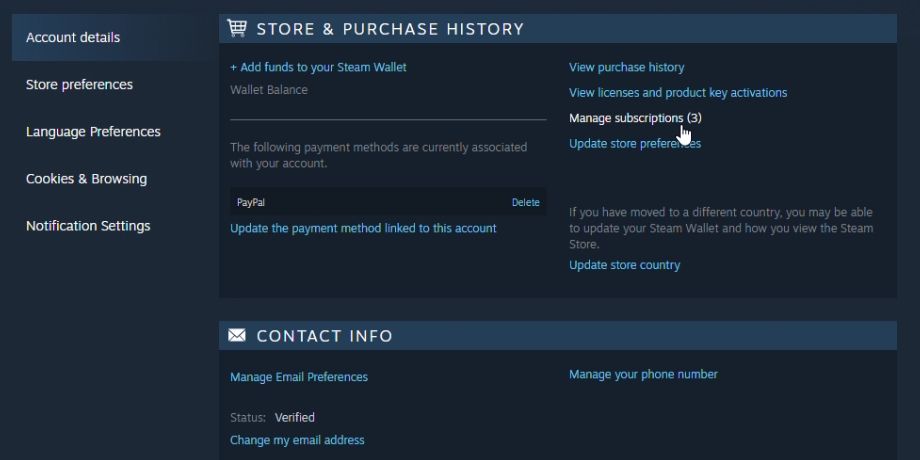
I det efterföljande gränssnittet, leta reda på det medlemskap som du vill avsluta och klicka på “Redigera” för att fortsätta med uppsägningsprocessen.
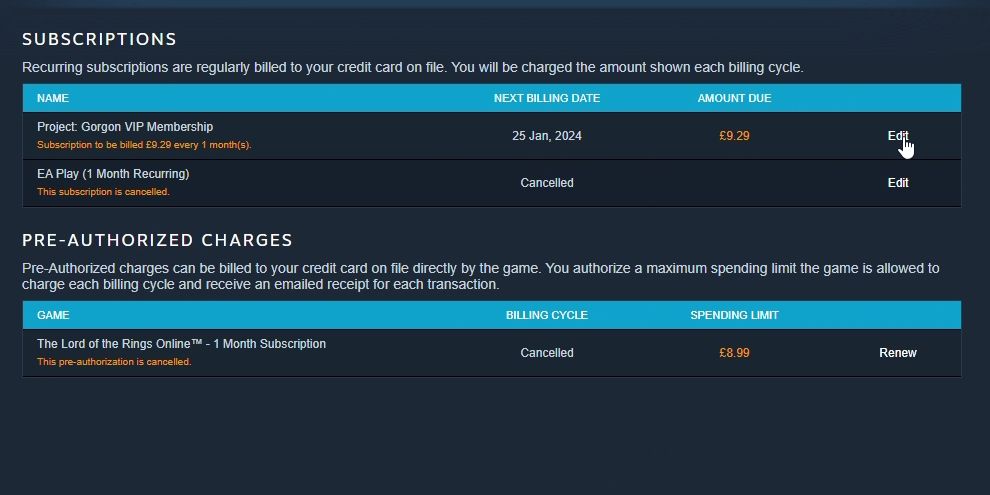
Välj ett av alternativen genom att markera antingen radioknappen “Avbryt min prenumeration” eller “Fortsätt med min prenumeration” och klicka sedan på “Verkställ”.
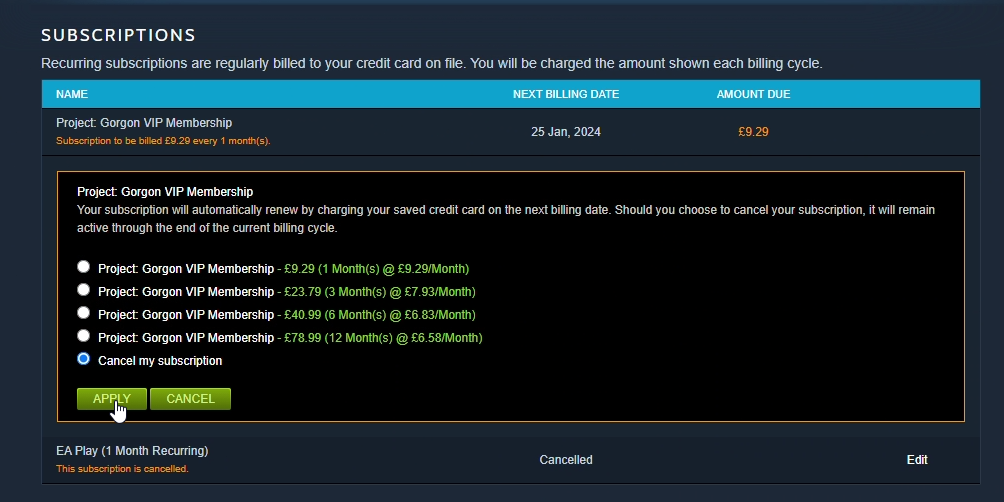
Om du avslutar denna åtgärd återkallas ditt aktiva medlemskap för den digitala plattform som kallas “Steam” och resulterar i avbrott i all framtida åtkomst till spel eller andra tjänster som tillhandahålls via den plattformen.
För att återaktivera din prenumeration, vänligen följ ovan nämnda procedur genom att välja lämplig radioknapp som motsvarar önskad prenumerationsplan.
Kan du få en återbetalning för en Steam-prenumeration?
Det är möjligt att begära en återbetalning för ett videospel som köpts på Steam om det inte uppfyller dina förväntningar. Men visste du att detta alternativ också är tillgängligt för prenumerationstjänster? Även om riktlinjerna för sådana förfrågningar kan vara strängare kan de fortfarande initieras oavsiktligt genom att man prenumererar på en tjänst som man inte vill ha.
För att begära en återbetalning av ditt abonnemang, vänligen skicka in en ansökan inom 48 timmar efter köpet av abonnemanget. En sådan begäran är dock beroende av att inga spel eller tjänster som är kopplade till abonnemanget har använts inom denna tidsram. Skulle någon åtkomst till innehållet ske under dessa 48 timmar, anses möjligheten till återbetalning vara ogiltig av Valve Corporation.
Navigera först till standardprocessen för återbetalning av spel. Var sedan mycket uppmärksam på avsnittet “DLC You Own” när du navigerar i menyskärmarna. Hitta din prenumeration inom detta område genom att identifiera den från andra inköp som listas där. När du har identifierat abonnemanget väljer du det och fortsätter med att skicka in en begäran om återbetalning, vilket ska göras på samma sätt som för ett vanligt spelköp.
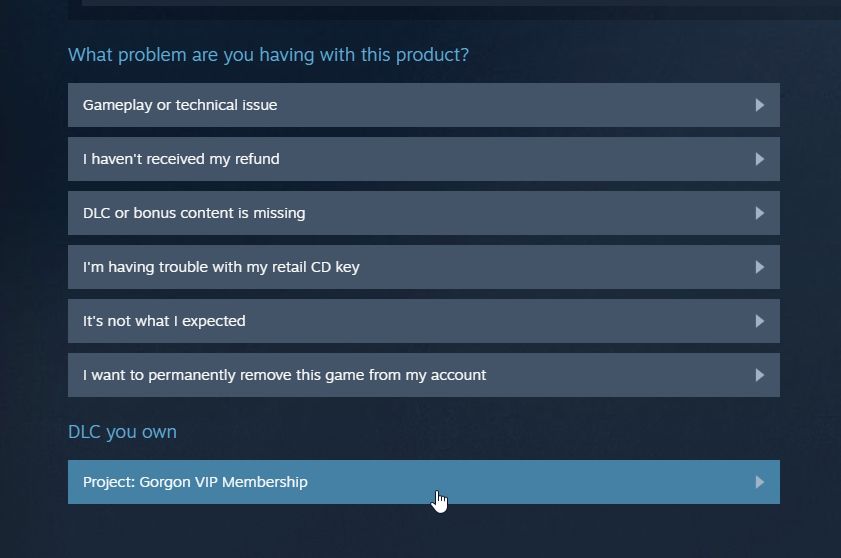
Även om processen att säga upp en MMO- eller EA Play-prenumeration via Steam kan kräva att du tar dig igenom vissa procedurmässiga hinder, är det nödvändigt för att förhindra att ytterligare avgifter behandlas av din valda betalningsmetod. Om du skulle välja att ångra ditt beslut i framtiden följer du bara samma steg igen och återaktiverar din prenumeration.